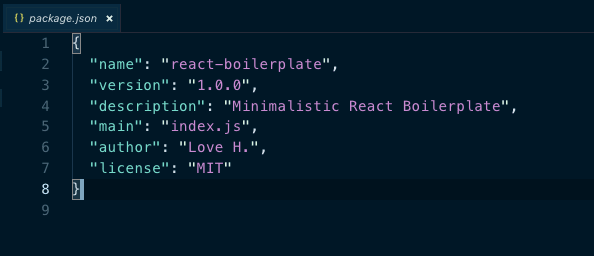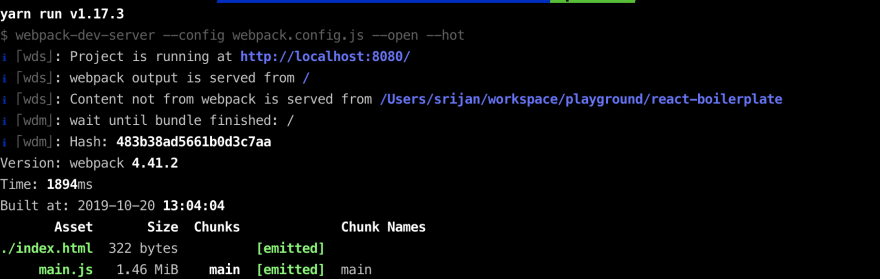创建你自己的 React Boilerplate - 适合初学者
嗯,我使用 React 已经有一段时间了,仍在学习中,感觉很棒。我们都明白,在开始使用任何框架或库之前,理解基本概念是多么重要。
通常情况下,即使是初学者,我们也倾向于在不了解其工作原理的情况下就开始学习,不去了解实际用途、花哨的东西等等,嘿You are not alone!
但有时,及时回过头来尝试理解底层代码也是件好事。市面上有大量的样板文件,它们能够为项目奠定坚实的基础,从而真正助力项目启动。更棒的是,这些样板文件大多是由行业专家构建的。
考虑到我过去的经验,我曾经参与过多个 React 项目;所以我们迟早要克服对自己的设置package.json和webpack配置的恐惧。
因此,在这里我们将尝试设置我们自己的样板,或者您可以说我们自己的React项目设置方式,其中包含一些通常会在某些时候使用的有趣包。
现在,为了构建我们的样板,我们首先需要了解的是package.json。
什么是 package.json 以及为什么我们需要它
该package.json文件是 JavaScript(Node)生态系统的重要组成部分。它就像是开发人员在 Node.js 开发中迈出的第一步。此外,它还有助于简化流程,管理项目的软件包。可以说,它本质上是一个清单文件,包含项目的名称、描述、软件包版本等元数据(所有内容都集中在一个地方)。
设置 package.json
通过输入(即创建)来定义元数据package.json始终是一种选择,但如果您正在设置新项目,则无需这样做。相反,有一些现有的方法可以命令化它。我们可以使用标准包管理器(例如NPM 和 YARN),因为它们可以帮助以交互方式创建/更新package.json文件。
你一定听说过NPM 和 YARN,但在本文中,我们将使用Yarn来设置 React 样板。如果你想了解它们之间的区别,可以点击这里查看。
接下来,让我们尝试用最简单的方式解释 Yarn
Yarn是一个包管理器,它允许您使用来自世界各地的社区开发的代码,从而最终使构建解决方案变得更容易。
这种功能的集合就是所谓的包。
为了进行设置package.json,Yarn提供了一个初始化命令,它将为您提供一种有关项目的问卷,而这往往是您项目的元数据。
// Run `yarn init` in terminal.
> yarn init
填写所有必需信息后,它将package.json在项目目录的根目录下创建一个文件。它应该如下所示:
这对我们意味着什么?
我们来一一说一下:
- name:包含我们包的名称,不允许使用空格,而是小写字母,并用连字符/下划线分隔。例如:react- boilerplate。😊
- version:这是任何类型模块的标准元数据,其格式应为 xxx(通常以 1.0.0 开头)。它遵循语义版本控制 (semver)。点击此处了解更多信息。
- 描述:这只是对你的项目/模块的人性化描述。它可以帮助开发人员快速了解项目或模块的意图。
- main:这可以作为引导文件,即应用程序启动时的入口文件或查找文件。通常情况下
index.js是这样,但是否更改则由我们决定。 - 作者:这通常是关于谁编写项目/模块的信息,可以是姓名、电子邮件地址等。
- license:这解释了项目/模块所属的许可证。可能是 MIT、ISC 等。
虽然您可能不会在 package.json 文件中看到其他一些问题,但可以添加如下内容:
- 存储库 URL:这里我们可以提及托管代码的 URL,以便开发人员可以检查更多详细信息。
- private:如果设置为 true,则您将无法向社区公开发布您的项目/模块。防止意外发布。
现在我们了解了package.json文件的基本元数据,让我们继续设置我们的样板(该帖子就是为此目的而设计的😉)。
设置最小的 React 样板
快速提示:要使用YARN添加包,我们可以使用
yarn add <package_name>,yarn add --dev <package_name>(作为开发依赖项添加)类似地删除;使用yarn remove <package_name>
- 安装 React 和 ReactDOM:React(Javascript 库)包仅包含定义 React 组件、状态、props(所有React的内容)所需的代码,其中 React DOM 作为 Web 的 React 渲染器,它作为 React 和 DOM 之间的粘合剂。
 如果您查看
如果您查看package.json文件,则应该在项目下列出React和ReactDOMdependencies。这表明,现在您的项目依赖于React和ReactDOM。您可能已经注意到在项目的根目录下创建了一个新的目录node_modules。这是您安装的软件包的保存位置。如果您检查,应该在node_modules下有一个React目录,它有助于为应用程序运行 React。要使用 React 功能,您可能需要将其导入到文件中,如下所示:.js(x)
-
Webpack:简单来说,它是一个打包工具,可以打包你的文件、图片、资源、脚本、样式和模块依赖项。它接收带有依赖项的模块,并输出浏览器可以理解的打包代码。我们可以使用Yarn作为开发依赖项
来安装 Webpack :
-
Babel:在使用 React 时,我们通常遵循ES6。由于旧版浏览器无法理解Class关键字、import语句等语法。为了将这些转换为浏览器可以理解的 ES5,我们需要 Transpiler。这就是
Babel图中所示的。
您可能在想,那么 Webpack 有什么用?
Webpack 没有将代码从 ES6 转换为 ES5 的能力,但它有加载器的概念,它有助于转换代码并输出与浏览器兼容的代码。
我们将使用的加载器是babel-loader内部使用的Babel,需要一定级别的配置/预设,即babel preset env(用于将代码从 >=ES6 转换为 ES5)和babel preset react(用于将.Jsx代码转换为 ES5)。
让我们安装并配置 babel 和所需的依赖项: 要完成设置,我们需要创建一个名为的文件并定义如下配置: 要设置并使其作为 web pack 加载器工作,我们需要在项目根目录下的文件中定义如下配置: 如果我们想解码配置,那么它只是告诉 Webpack 接受 js、jsx 代码并使用 babel 进行转译并输出与 ES5 浏览器兼容的代码。
.babelrc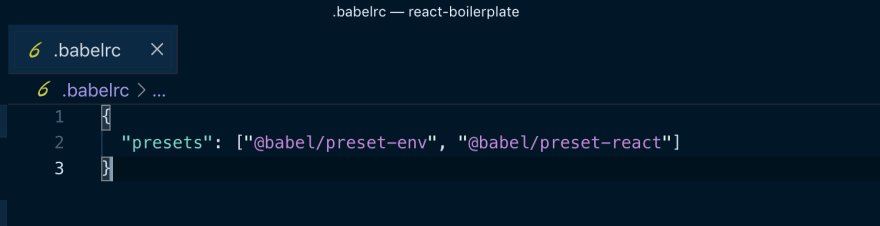
babel-loaderwebpack.config.js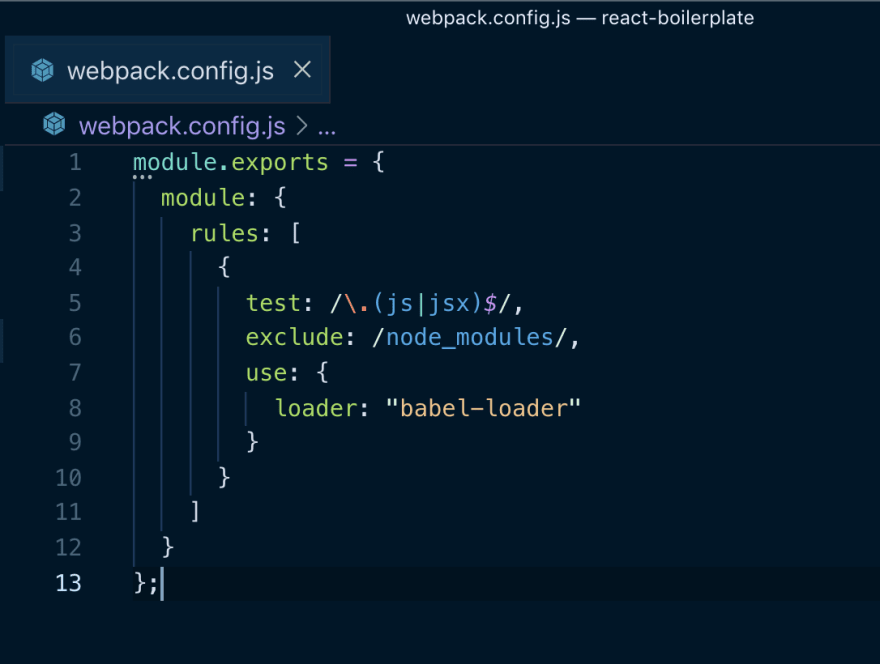
-
HTML Webpack 插件:此插件用于生成 HTML 文件,最终用于 Webpack 生成的打包文件。这意味着,当 Webpack 创建一个新的 JavaScript 打包文件时,它还需要一个 HTML 文件,以便在客户端提供最新的更改。
让我们将插件和加载器安装为开发依赖项: 等等,HTML 插件还没完成,我们还需要使用 Webpack 进行配置。之前我们定义了代码的转译,现在我们需要定义生成 HTML 的代码。
babel-loaderhtml-loader
// Load the plugin in your webpack.config.js file.
const HtmlWebPackPlugin = require("html-webpack-plugin");
module.exports = {
module: {
rules: [
{
test: /\.(js|jsx)$/,
exclude: /node_modules/,
use: {
loader: "babel-loader"
}
},
// Add HTML loader to serve HTML files.
{
test: /\.html$/,
use: [
{
loader: "html-loader"
}
]
}
]
},
// Call the Plugin here.
plugins: [
new HtmlWebPackPlugin({
template: "./public/index.html",
filename: "./index.html"
})
]
};
设置几乎完成了,但有一个缺点。每当我们对代码进行任何更改时,我们都需要手动刷新页面才能看到更改。为了解决这个问题,我们可以安装另一个名为webpack-dev-serverdev 依赖项的包。
为了使其工作,可以直接使用 webpack 命令,或者最好修改package.json并添加:
// Open flag is for opening the browser as soon as we run `yarn start`.
// Hot flag is for hot reloading i.e refresh the page as soon as you make any change to the code.
"scripts": {
"start": "webpack-dev-server --config webpack.config.js --open --hot",
"build": "webpack --config webpack.config.js"
},
运行 React 应用程序
- 首先创建一个名为的文件夹
src/,其中将包含几个文件,例如index.js(渲染应用程序)和App.js(应用程序内容)。
这只是一个暴露一些静态文本的愚蠢组件:
这是导入我们刚刚创建的哑组件并在页面上渲染,基本上是在元素 ID 上注入react-app-container。
现在,您可以使用以下方式启动您的应用程序:
> yarn start
你的终端应该会出现类似这样的内容:
一切就绪。
您可以在此处查看完整文件夹结构的样板。
谢谢阅读。😃
访问我的博客查看原文。
 后端开发教程 - Java、Spring Boot 实战 - msg200.com
后端开发教程 - Java、Spring Boot 实战 - msg200.com